Kaip visiškai pašalinti „Xbox“ programą iš „Windows 10“
Neregistruota / / August 05, 2021
„Microsoft“ pristatė „Windows 10“ su daugybe skirtingų funkcijų, kurios yra naudingos ir palengvina jūsų darbą. Turėdama daug naujų funkcijų, „Microsoft“ taip pat pateikia keletą iš anksto įdiegtų universalių programų, o „Xbox“ programa yra viena iš tų programų. Bet ne visi žmonės nori naudoti „Xbox“, todėl nori visiškai pašalinti „Xbox“ iš savo „Windows“ kompiuterio.
„Xbox“ programa leidžia jums prisijungti prie „Xbox“ konsolėje, kad galėtumėte žaisti žaidimus nuotoliniu būdu savo kompiuteryje, taip pat kalbėtis su draugais. „Xbox“ programoje pateikiamos žaidimų fiksavimo funkcijos, taip pat kai kurios kitos funkcijos. Tai tikrai naudinga visiems žaidėjams. „Xbox“ programa leidžia patogiau žaisti ir kompiuteryje.
Dabar, jei nesate žaidėjas arba neturite „Xbox One“ konsolės, „Xbox“ programa jums nėra naudinga. Pagal šį scenarijų tai tik programa, naudojanti jūsų saugyklą. Jūs norite jį pašalinti, bet kai naudojate įprastą diegimo procesą, to padaryti negalėjote. Taip, negalite pašalinti „Xbox“ programos naudodami įprastą diegimo procesą. Tačiau jį galima pašalinti naudojant „PowerShell“. Mes jums suteikiame greitą ir lengvą žingsnis po žingsnio tai padaryti.

Kaip visiškai pašalinti „Xbox“ programą iš „Windows 10“
Prieš pradėdami turite pasirūpinti dviem dalykais. Pirmasis - jums reikia administratoriaus privilegijos kompiuteryje. Tiksliau sakant, svečias vartotojas negali pašalinti įdiegtos programos, o tai reiškia, kad jūs turite tai padaryti iš administratoriaus paskyros. Antras dalykas - jums reikia šiek tiek žinių apie „PowerShell“ naudojimą. Viskas, jei įvykdysite šiuos reikalavimus, atlikite toliau nurodytus veiksmus, kad visiškai pašalintumėte „Xbox“ programą iš „Windows 10“ kompiuterio.
Pirmiausia eikite į paieškos juostą arba naudokite „Cortana“ ir ieškokite „PowerShell“. Dešiniuoju pelės mygtuku spustelėkite pirmąją paieškos rezultatų parinktį ir pasirinkite Vykdyti kaip administratorius, kad paleistumėte „PowerShell“.
Atsidarius „PowerShell“ langui, jame turite įvesti šią komandą.
„Get-AppxPackage * xboxapp * |“ Pašalinti „AppxPackage“
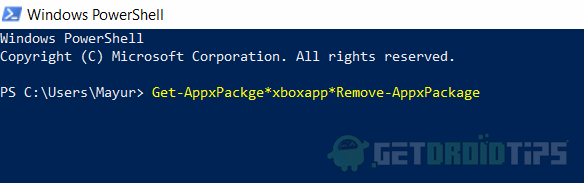
Įvedę šią komandą, paspauskite Enter. Kai paspausite klavišą Enter, procesas prasidės, palaukite kelias minutes, kol procesas bus baigtas.
Kai procesas bus sėkmingai baigtas, „PowerShell“ lange įveskite Exit ir paspauskite enter.
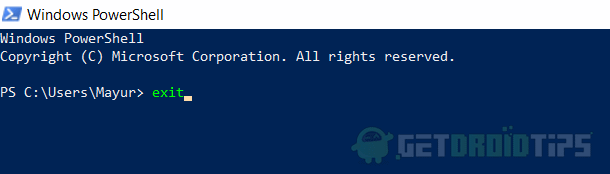
Kad visa „Xbox“ programa būtų pašalinta iš kompiuterio.
Išvada
Tai tikrai lengvas metodas, kuriam visiškai nereikia laiko. Tačiau būkite atsargūs įvesdami komandą ir įveskite tikslią komandą, kurią jums pateikėme. „Xbox“ programa yra naudinga įvairiais būdais, taip pat galite užfiksuoti ir kompiuterinių žaidimų ekraną. Nereikia jo pašalinti, jei tai netrukdo, nes tai yra gera programa.
Vis dėlto ne visi yra žaidėjai, ir jūs galite lengvai atsikratyti „Xbox“ programos laikydamiesi mūsų pateikto metodo. „Xbox“ programą galite iš naujo įdiegti iš „Microsoft“ parduotuvės, kai tik norite.
Redaktoriaus pasirinkimas:
- Ištaisykite „Realtek HD Audio Manager“, kuris neatidaro ir neveikia sistemoje „Windows 10“
- Kaip ištaisyti „Xbox One“ sistemos klaidą E200?
- Fix - 0x80190005 klaidos kodas bandant prisijungti prie „Xbox“
- Kaip ištaisyti „Xbox One“ klaidos kodą 0X80070BFA
- „Xbox Live Core“ paslaugos neveikia: ką galite padaryti?
Rahul yra informatikos studentas, labai domintis technikos ir kriptovaliutų temomis. Didžiąją laiko dalį jis praleidžia rašydamas, klausydamas muzikos arba keliaudamas nematytose vietose. Jis mano, kad šokoladas yra visų jo problemų sprendimas. Gyvenimas įvyksta, o kava padeda.


![N950USQS8DTF2: „Verizon Galaxy Note 8“ atnaujinkite 2020 m. Liepos mėn. Atnaujinimą [atsisiųsti]](/f/931b868938172e5c561c89d4e5bc02f9.jpg?width=288&height=384)
